كيفية تثبيت جوجل بلي Google Play على تابلت امازون فاير
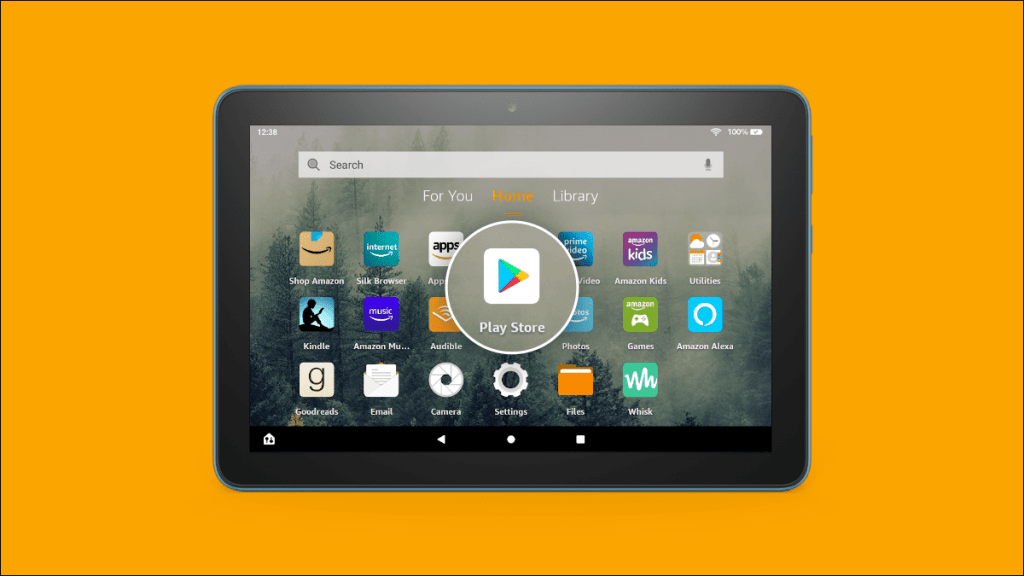
يمكنك تثبيت متجر جوجل بلي Google Play Store للوصول إلى ملايين تطبيقات وألعاب الاندرويد ، بما في ذلك تطبيقات جوجل مثل خدمات البريد Gmail و ومتصفح جوجل كروم وخرائط Google والمزيد.
تحذير: قم بإزالة بطاقة microSD إذا كان جهاز يحتوي واحدة ، إذا لم تفعل ذلك ، فمن المحتمل أن تفقد البيانات أثناء عملية تثبيت متجر جوجل بلي . يمكنك إعادتها بمجرد الانتهاء من التثبيت .
الخطوة 1 : قم بتنزيل ملفات متجر Play
قبل أن نبدأ ، تأكد من أن جهاز التابلت الخاص بك من عام 2014 أو ما بعده. قد لا تعمل هذه العملية مع أجهزة Kindle Fire اللوحية القديمة حيث تحتاج إلى تمكين “تطبيقات من مصادر غير معروفة”.
أولاً ، افتح تطبيق “الإعدادات” من علامة التبويب “الصفحة الرئيسية” على الشاشة الرئيسية.
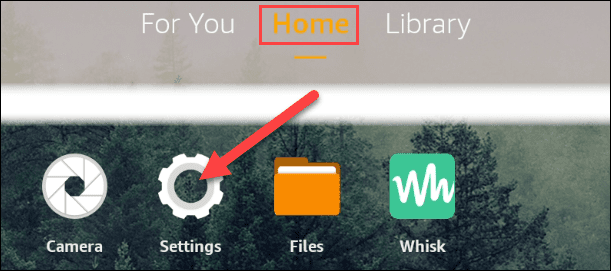
انتقل الآن إلى “الأمان والخصوصية”.

حدد “تطبيقات من مصادر غير معروفة”.
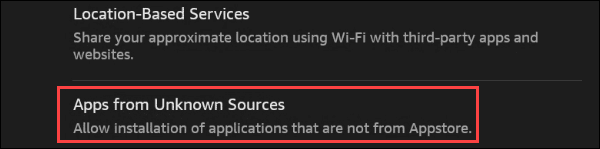
ابحث عن “متصفح الحرير” ثم قم بالتبديل إلى “السماح من هذا المصدر”. هذا ما سيسمح لنا بتثبيت تطبيق من خارج متجر تطبيقات أمازون.
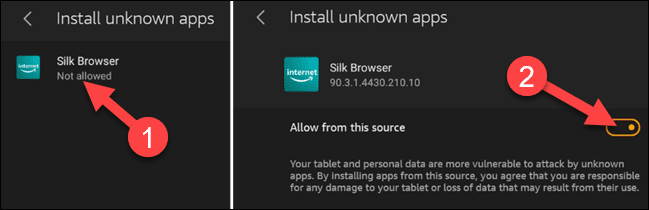
مع هذا الخيار ، يمكننا البدء في تنزيل ملفات متجر جوجل بلي . هناك أربعة ملفات APK سنحتاجها لتشغيل متجر Play ، وهي خاصة بجهاز تابلت فاير .
لمعرفة طراز جهاز ، انتقل إلى الإعدادات> خيارات الجهاز> حول Fire Tablet. سترى اسم “طراز الجهاز” هنا. لمعرفة إصدار Fire OS الخاص بك ، انتقل إلى الإعدادات> خيارات الجهاز> تحديثات النظام.
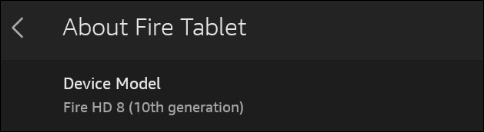
بعد معرفة طراز الجهاز ، يمكننا تنزيل الملفات المناسبة أدناه. ما عليك سوى نسخ الروابط من الجداول أدناه ولصقها في متصفح جهازك . نحن فقط بصدد تنزيل الملفات في هذه المرحلة ، فلا تقم بفتحها ابدا .
تحذير: APK Mirror هو مصدر موثوق به لتنزيل ملفات APK. ومع ذلك ، فإن بعض الإعلانات على APK Mirror خادعة. ابحث عن الزر “تنزيل APK” (الموضح أدناه) الذي يحتوي على حجم ملف. سيتطابق لون الزر مع رمز التطبيق. يجب أن ترى أيضًا رسالة “تم التحقق من أمان التثبيت” بالقرب من الزر.
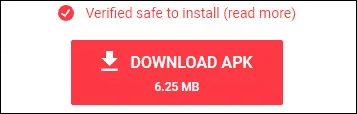
فيي هذه الجدول رابط التنزيل لكل طراز من اجهزة تابلت فاير
الجدول الاول : مدير حساب جوجل ( اختر ما بناسب طراز جهازك )
| Fire HD 10 (9th Gen, 11th Gen) | Google Account Manager v7.1.2 |
| Fire 7 (9th Gen) | |
| Fire HD 8 (8th, 10th Gen) | |
| Fire 7 (12th Gen) on Fire OS 8 | Google Account Manager (latest version) |
| Fire HD 10 (7th Gen and older) | Google Account Manager v5.1 |
| Fire HD 8 (7th Gen and older) | |
| Fire 7 (7th Gen and older) | |
| Fire HD 6 | |
| Fire HDX 8.9 |
الجدول 2 : اطار عمل خدمات جوجل ( اختر ما يناسب جهازك )
| Fire HD 10 (9th Gen, 11th Gen) | Google Services Framework v9-4832352 |
| Fire HD 8 (10th Gen) | |
| Fire 7 (9th Gen) on Fire OS 7 | |
| Fire HD 8 (8th Gen) on Fire OS 7 | |
| Fire 7 (12th Gen) on Fire OS 8 | Google Services Framework |
| Fire 7 (9th Gen) on Fire OS 6 | Google Services Framework v7.1.2 |
| Fire HD 8 (8th Gen) on Fire OS 6 |
| Fire HD 10 (7th Gen and older) | Google Services Framework v5.1 |
| Fire HD 8 (7th Gen and older) | |
| Fire 7 (7th Gen and older) | |
| Fire HD 6 | |
| Fire HDX 8.9 |
الجدول 3 : خدمات جوجل ( اختر ما يناسب جهازك )
| Fire HD 10 (9th Gen, 11th Gen) | Google Play Services (64-bit ARM, nodpi, Android 9.0+) |
| Fire HD 8 (10th Gen) |
| Fire 7 (9th Gen) | Google Play Services (32-bit ARM, nodpi, Android 6.0+) |
| Fire 7 (12th Gen) on Fire OS 8 | Google Play Services +” |
| Fire HD 8 (8th Gen) | Google Play Services (64-bit ARM, nodpi, Android 6.0+) |
| Fire HD 10 (7th Gen and older) | Google Play Services (32-bit ARM, nodpi, Android 5.0+) |
| Fire HD 8 (7th Gen and older) | |
| Fire 7 (7th Gen and older) | |
| Fire HD 6 | |
| Fire HDX 8.9 |
الجدول 4 : تطبيق متجر جوجل ( يعمل على جميع الاجهزة )
| All Models | Google Play Store (universal, nodpi) |

بعد اختبار الطراز الذي يتناسب مع جهازك ، قم بتنزيل الملفات ، سوف تحصل على 4 ملفات لديك .
بعد تنزيل الملفات ، سوف نقوم بتثبيتها .
جميع ملفات APK التي تم تنزيلها على جهازك اللوحي ، سوف نقوم بتثبيتها بشكل متسلسل وليس عشوائي ، قم بفتح تطبيق “الملفات” من الشاشة الرئيسية.
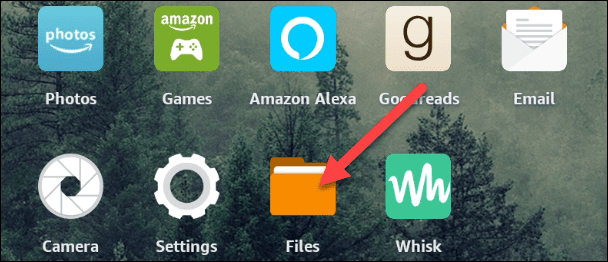
حدد “التنزيلات” من القائمة الجانبية وقم بالتبديل إلى عرض القائمة للملفات. يجب أن ترى الملفات الأربعة التي نزّلناها للتو.
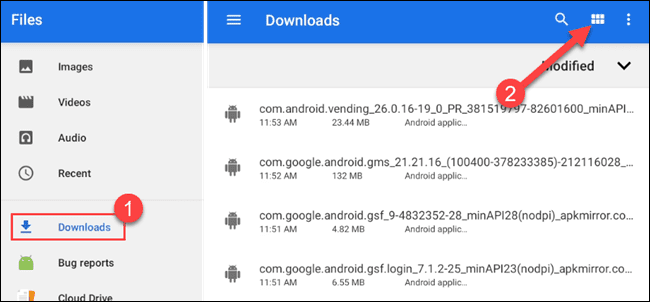
من المهم تثبيت ملفات APK هذه بترتيب معين. لكل ملف APK ، اتبع هذه العملية: اضغط على الملف> حدد “متابعة”> انقر على زر “تثبيت”. بعد التثبيت ، انقر على “تم”. لا تفتح متجر Play حتى الآن.
قم بتثبيت الملفات بهذا الترتيب (ستكون أسماء الملفات على جهازك أطول):
- com.google.android.gsf.login
- com.google.android.gsf
- com.google.android.gms
- com.android.vending
بعد تثبيت جميع ملفات APK ، حان الوقت لإعادة تشغيل الجهاز اللوحي. اضغط مع الاستمرار على زر الطاقة وحدد “إعادة التشغيل”.
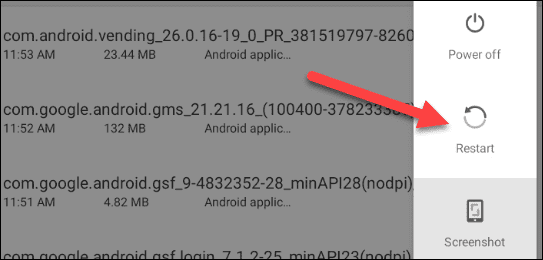
الان اصبح بامكانك استخدام متجر جوجل بشكل طبيعي ورسمي .




لا أستطيع تحميل أي شي في إيلات أمزون